гҖҗз„Ўж–ҷDAWгҖ‘Cakewalk by BandLabгӮ’гғҖгӮҰгғігғӯгғјгғүгҒ—гӮҲгҒҶпјҒ
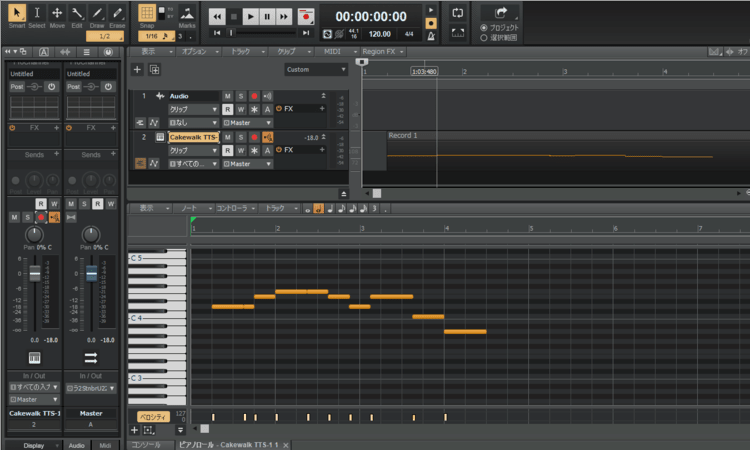
Cakewalk by BandLabгҒҜз„Ўж–ҷгҒ§дҪҝгҒҲгӮӢDAWгӮҪгғ•гғҲгҒ§гҒҷгҖӮе…ғгҖ…гҒҜSONARгҒЁгҒ„гҒҶеҗҚеүҚгҒ§иІ©еЈІгҒ—гҒҰгҒ„гҒҫгҒ—гҒҹгҒҢгҖҒзөҢе–¶йӣЈгҒ«гӮҲгӮҠд»–зӨҫгҒ«иІ·еҸҺгҒ•гӮҢгҖҒз„Ўж–ҷDAWгӮҪгғ•гғҲгҒЁгҒ—гҒҰз”ҹгҒҫгӮҢеӨүгӮҸгӮҠгҒҫгҒ—гҒҹгҖӮ
д»ҠеӣһгҒҜж—§SONARгҒ§гҒӮгӮӢCakewalk by BandLabгҒ®гғҖгӮҰгғігғӯгғјгғүж–№жі•гӮ’зҙ№д»ӢгҒ—гҒҫгҒҷгҖӮ
еҪ“гӮөгӮӨгғҲгҒ§гҒҜгҖҒBandLabгҒ®дҪҝгҒ„ж–№и¬ӣеә§гӮӮе…¬й–ӢдёӯгҒ§гҒҷпјҒгҒ”иҲҲе‘ігҒҢгҒӮгӮӢгҒӢгҒҹгҒҜгҖҒгҒ“гҒЎгӮүгҒ®иЁҳдәӢгӮӮгҒӮгӮҸгҒӣгҒҰгҒ”иҰ§гҒҸгҒ гҒ•гҒ„гҖӮ
Cakewalk by BandLabгӮ’гғҖгӮҰгғігғӯгғјгғүгҒ—гӮҲгҒҶпјҒ
гҒҫгҒҡгҒҜгғ‘гӮҪгӮігғігҒ«BandLabгӮ’е°Һе…ҘгҒ—гҒҫгҒ—гӮҮгҒҶгҖӮ
1пјҺCakewalk by BandLabгҒ®гғҖгӮҰгғігғӯгғјгғүгӮөгӮӨгғҲгҒёиЎҢгҒҚгҒҫгҒҷгҖӮ
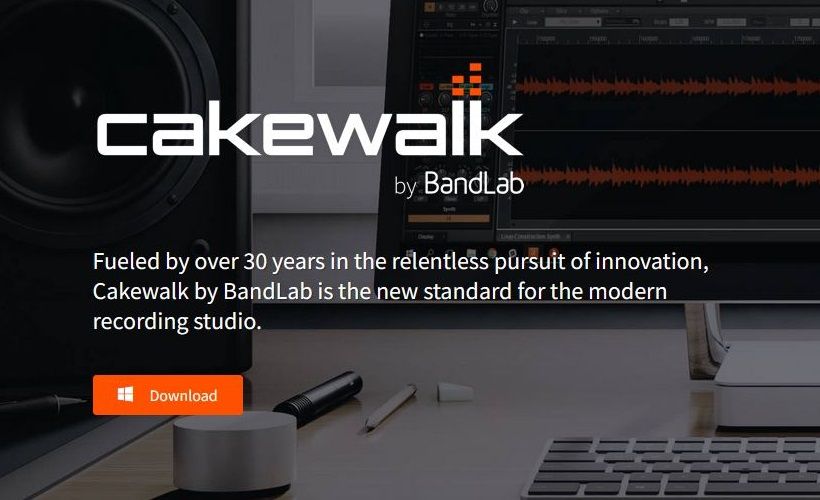
2пјҺиөӨжһ гӮ’гӮҜгғӘгғғгӮҜгҒ—гҒҰгҖҒCakewalk by BandLabгҒ®гғҖгӮҰгғігғӯгғјгғүгӮ’й–Ӣе§ӢгҒ—гҒҫгҒ—гӮҮгҒҶгҖӮ
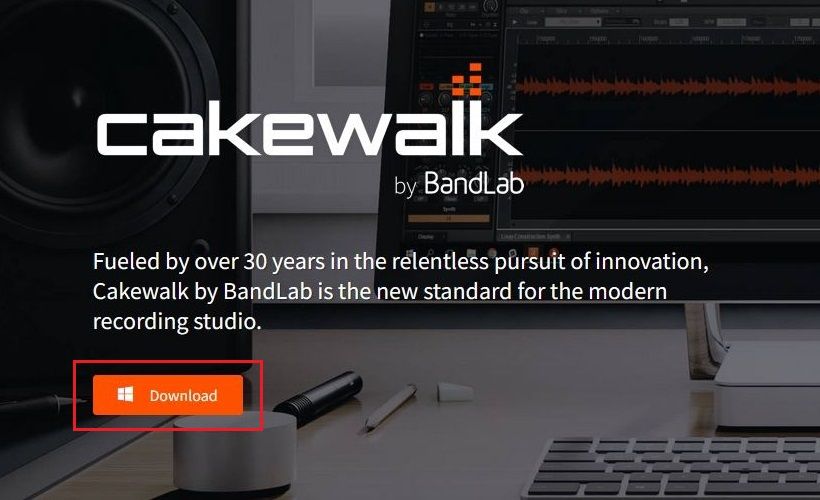
3пјҺгғҖгӮҰгғігғӯгғјгғүгҒҢе®ҢдәҶгҒ—гҒҹгӮүиөӨжһ гӮ’гӮҜгғӘгғғгӮҜгҒ—гҒҰгҖҒдҝқеӯҳе…ҲгӮ’й–ӢгҒҚгҒҫгҒҷгҖӮ

4пјҺдҝқеӯҳе…ҲгӮ’й–ӢгҒҚ[bandlab-assistant-windows-latest]гӮ’гӮҜгғӘгғғгӮҜгҒ—гҒҫгҒ—гӮҮгҒҶгҖӮ
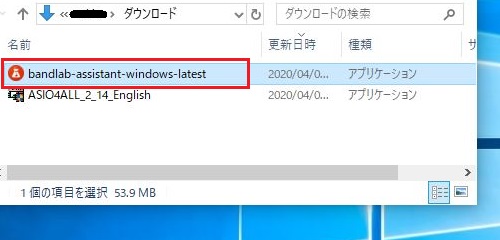
5пјҺBandlab-assistantгҒҢз«ӢгҒЎдёҠгҒҢгҒЈгҒҹгӮүгҖҒSign UpгӮ’гӮҜгғӘгғғгӮҜгҒ—гҒҰгҒҸгҒ гҒ•гҒ„гҖӮ
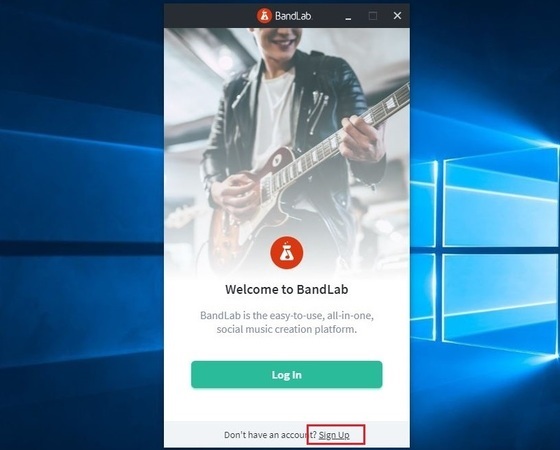
6пјҺгӮўгӮ«гӮҰгғігғҲгӮ’дҪңжҲҗгҒ—гҒҫгҒҷгҖӮгғЎгғјгғ«гӮўгғүгғ¬гӮ№гӮ„гғ‘гӮ№гғҜгғјгғүгӮ’е…ҘеҠӣгҒ—гҖҒгӮөгӮӨгғігӮўгғғгғ—гҒ—гҒҰгҒҸгҒ гҒ•гҒ„гҖӮ
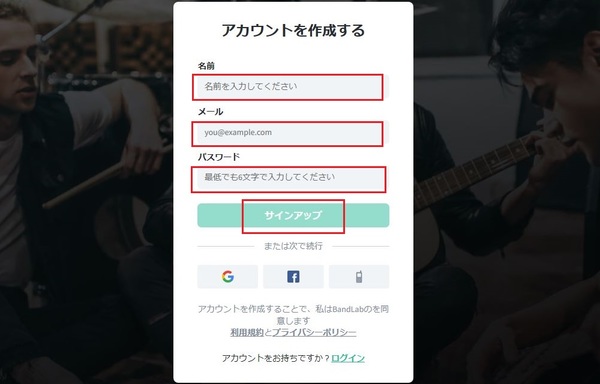
7пјҺгӮөгғ гғҚгӮӨгғ«з”»еғҸгӮ’иЁӯе®ҡгҒ—гҒҫгҒҷгҖӮйқўеҖ’гҒӘгҒӢгҒҹгҒҜгҒқгҒ®гҒҫгҒҫ[з¶ҡгҒ‘гӮӢ]гӮ’гӮҜгғӘгғғгӮҜгҒ—гҒҫгҒ—гӮҮгҒҶгҖӮ
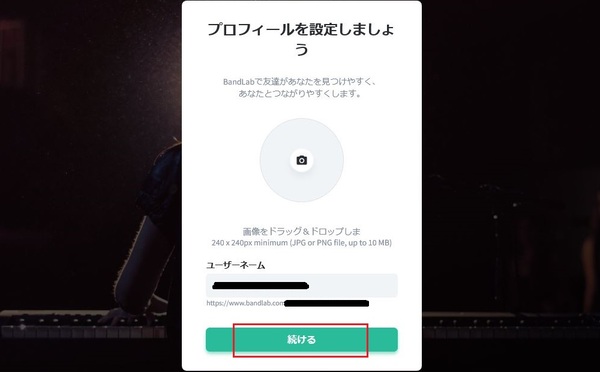
8пјҺ[з¶ҡгҒ‘гӮӢ]гӮ’гӮҜгғӘгғғгӮҜгҒ—гҖҒж¬ЎгҒёйҖІгҒҝгҒҫгҒҷгҖӮ
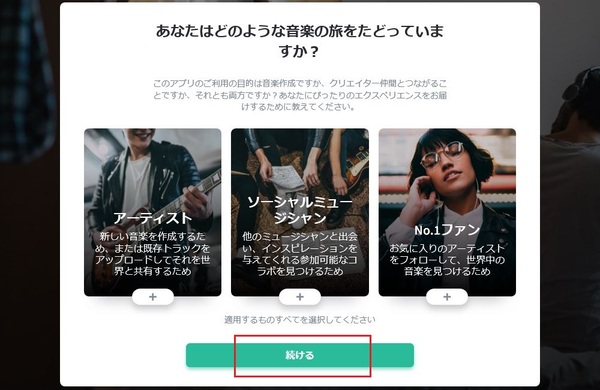
9пјҺгҒӮгҒӘгҒҹгҒ«еҪ“гҒҰгҒҜгҒҫгӮӢгӮӮгҒ®гӮ’йҒёжҠһгҒ—гҖҒ[з¶ҡгҒ‘гӮӢ]гӮ’гӮҜгғӘгғғгӮҜгҒ—гҒҫгҒҷгҖӮ
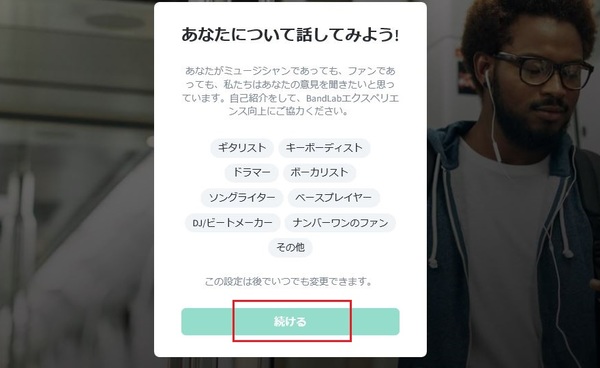
10пјҺгҒҠж°—гҒ«е…ҘгӮҠгҒ®гӮёгғЈгғігғ«гӮ’йҒёжҠһгҒ—гҖҒж¬ЎгҒёйҖІгӮ“гҒ§гҒҸгҒ гҒ•гҒ„гҖӮ
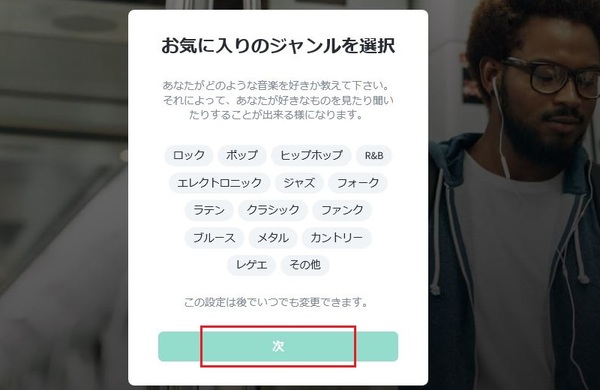
11пјҺгӮўгӮ«гӮҰгғігғҲдҪңжҲҗгҒҢе®ҢдәҶгҒ—гҒҹгӮүгҖҒгҒҷгҒ№гҒҰй–үгҒҳгҒҫгҒ—гӮҮгҒҶгҖӮ
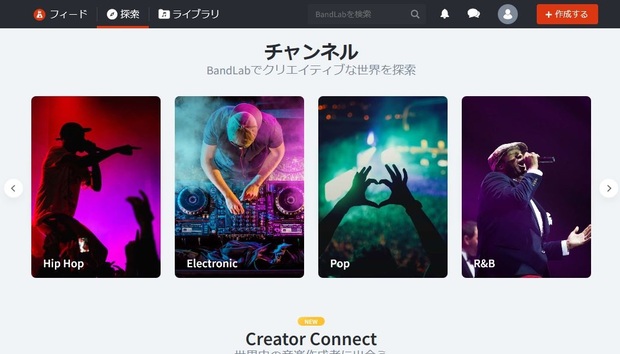
12пјҺдҪңжҲҗгҒ•гӮҢгҒҹBandLab AssistantгӮ’иө·еӢ•гҒ—гҒҫгҒҷгҖӮ
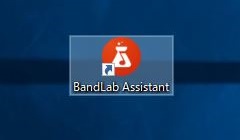
13пјҺеҸідёҠгҒ®[Apps]гӮ’гӮҜгғӘгғғгӮҜгҒ—гҒҫгҒ—гӮҮгҒҶгҖӮ
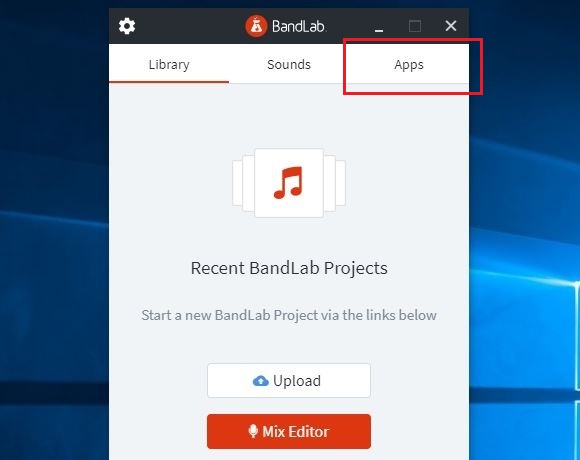
14пјҺеҸідёӢгҒ«гҒӮгӮӢ[Install]гӮ’гӮҜгғӘгғғгӮҜгҒ—гҒҫгҒҷгҖӮ
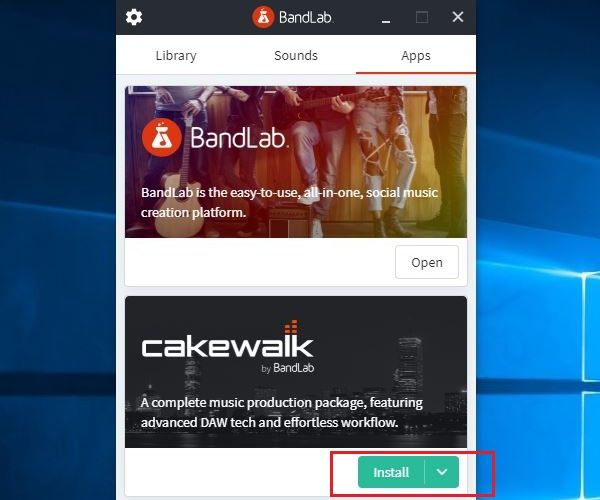
15пјҺиҝҪеҠ гҒ§гҒҚгӮӢгӮўгғүгӮӘгғігҒҢ4гҒӨиЎЁзӨәгҒ•гӮҢгҒҫгҒҷгҖӮж¬ІгҒ—гҒ„гӮӮгҒ®гҒ«гғҒгӮ§гғғгӮҜгӮ’е…ҘгӮҢгҒҰгӮӨгғігӮ№гғҲгғјгғ«гҒ—гҒҫгҒ—гӮҮгҒҶгҖӮ

гғүгғ©гғ гӮ„гғҷгғјгӮ№гҒӘгҒ©гҒ®йҹіжәҗгҒҢе…ҘгҒЈгҒҹгғ‘гғғгӮҜгҖӮ
в—ҸDrum Replacer
гғүгғ©гғ гҒ®гӮӘгғјгғҮгӮЈгӮӘзҙ жқҗгӮ’з·ЁйӣҶгҒҷгӮӢгӮҪгғ•гғҲгҖӮ
в—ҸMelodyneпјҲи©Ұз”Ёжңҹй–“30ж—Ҙпјү
гғңгғјгӮ«гғ«гҒ®гғ”гғғгғҒиӘҝзҜҖгғ»дҝ®жӯЈгҒҢгҒ§гҒҚгӮӢгӮҪгғ•гғҲгҖӮ
в—ҸTheme Editor
Cakewalk by BandLabгҒ®гғЎгғӢгғҘгғјгӮ„гӮўгӮӨгӮігғігҒ®иүІгӮ’иҮӘз”ұгҒ«еӨүгҒҲгӮүгӮҢгӮӢгғ„гғјгғ«гҖӮ
16пјҺгӮӨгғігӮ№гғҲгғјгғ«гҒҢй–Ӣе§ӢгҒ•гӮҢгҒҫгҒҷгҖӮгҒ—гҒ°гӮүгҒҸгҒӢгҒӢгӮӢгҒ®гҒ§жҷӮй–“гҒҢгҒӮгӮӢжҷӮгҒ«иЎҢгҒӘгҒ„гҒҫгҒ—гӮҮгҒҶгҖӮ
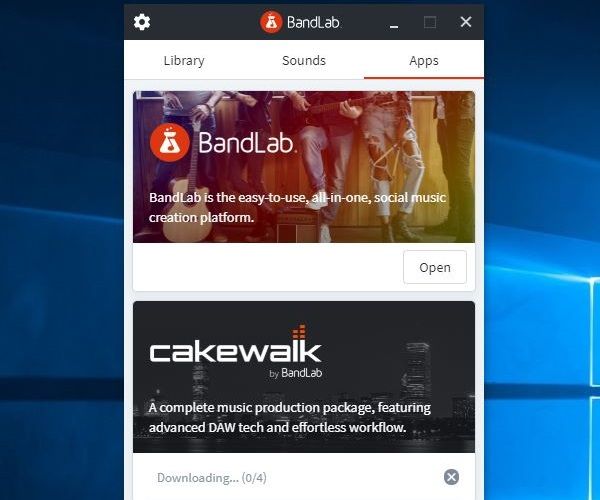
17пјҺиЁҖиӘһгӮ’йҒёжҠһгҒ—гҖҒ[OK]гӮ’гӮҜгғӘгғғгӮҜгҒ—гҒҫгҒҷгҖӮ
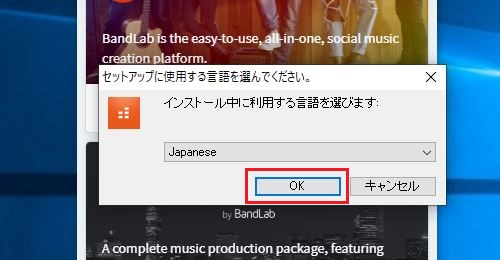
18пјҺгғ©гӮӨгӮ»гғігӮ№гҒ«еҗҲж„ҸгҒ—гҖҒж¬ЎгҒёйҖІгҒҝгҒҫгҒ—гӮҮгҒҶгҖӮ
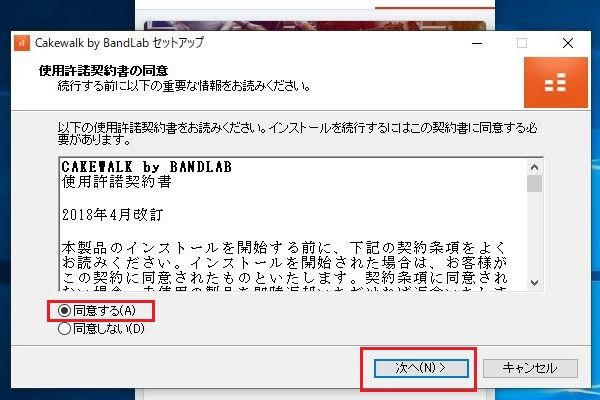
19пјҺжЁҷжә–гӮ’йҒёжҠһгҒ—гҖҒж¬ЎгҒёйҖІгҒҝгҒҫгҒҷгҖӮ
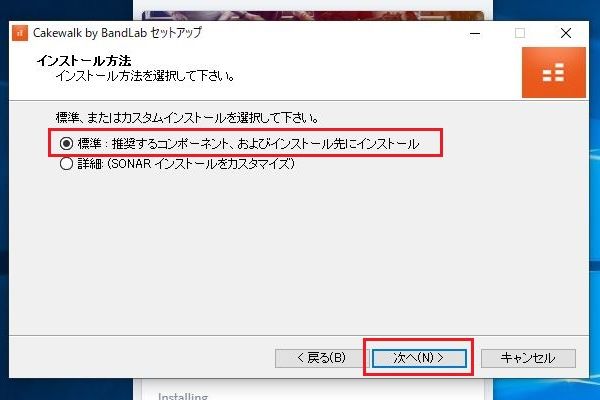
20пјҺгӮӨгғігӮ№гғҲгғјгғ«е…ҲгҒҜгғҮгғ•гӮ©гғ«гғҲгҒ®гҒҫгҒҫгҒ«гҒ—гҖҒж¬ЎгҒёйҖІгҒҝгҒҫгҒ—гӮҮгҒҶгҖӮ
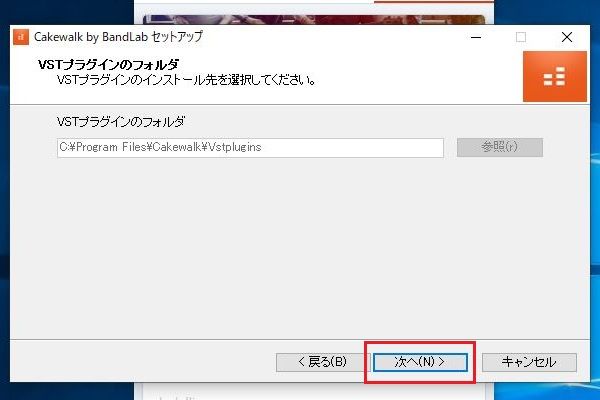
21пјҺиөӨжһ гӮ’гӮҜгғӘгғғгӮҜгҒ—гҒҰгҖҒгӮӨгғігӮ№гғҲгғјгғ«гӮ’й–Ӣе§ӢгҒ—гҒҫгҒҷгҖӮ
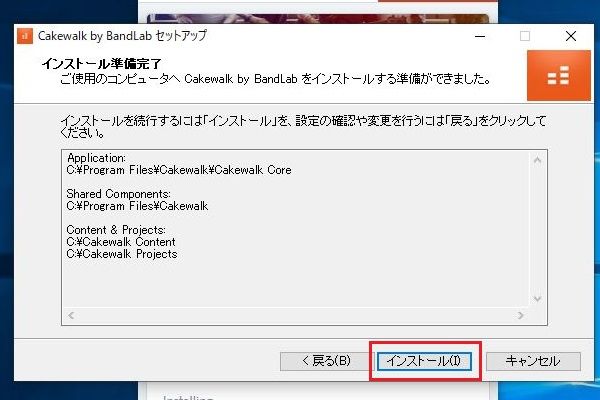
22пјҺгӮӨгғігӮ№гғҲгғјгғ«гҒҢе®ҢдәҶгҒ—гҒҫгҒ—гҒҹгҖӮ
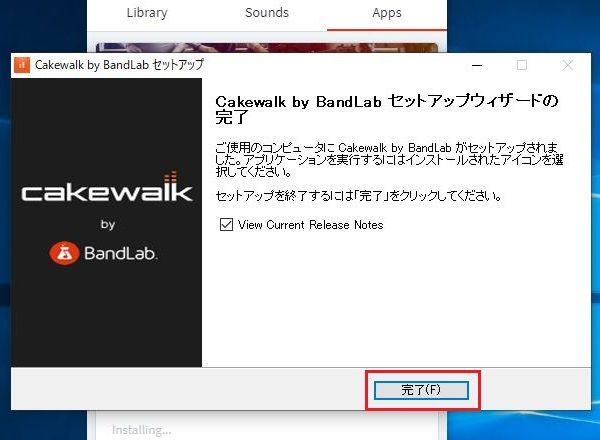
Cakewalk by BandLabгӮ’иө·еӢ•гҒ—гӮҲгҒҶпјҒ
Cakewalk by BandLabгӮ’з«ӢгҒЎдёҠгҒ’гҒҰгҖҒдҪҝгҒҶжә–еӮҷгӮ’гҒ—гҒҫгҒҷгҖӮ
1пјҺCakewalk by BandLabгӮ’иө·еӢ•гҒ—гҒҫгҒҷгҖӮ

2пјҺиөӨжһ гӮ’гӮҜгғӘгғғгӮҜгҒ—гҒҰгҖҒйҹіжҘҪеҲ¶дҪңгҒ®иЁӯе®ҡгӮ’иЎҢгҒӘгҒ„гҒҫгҒ—гӮҮгҒҶгҖӮ
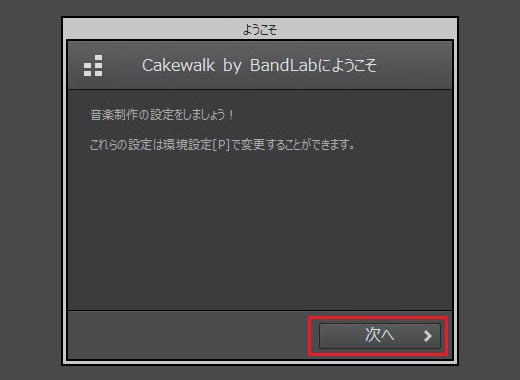
3пјҺе…ҘеҮәеҠӣгғҮгғҗгӮӨгӮ№гҒ®иЁӯе®ҡгӮ’иЎҢгҒӘгҒ„гҒҫгҒҷгҖӮе…ҘеҮәеҠӣгғҮгғҗгӮӨгӮ№гҒҜгғ‘гӮҪгӮігғігҒ«гӮҲгҒЈгҒҰз•°гҒӘгӮӢгҒ®гҒ§гҖҒеҗ„иҮӘгҒ§иЁӯе®ҡгҒ—гҒҰгҒҸгҒ гҒ•гҒ„гҖӮеҲҶгҒӢгӮүгҒӘгҒ„гҒӢгҒҹгҒҜгҒқгҒ®гҒҫгҒҫйҖІгӮ“гҒ§гҒӮгҒЁгҒӢгӮүиЁӯе®ҡгҒ—гҒҫгҒ—гӮҮгҒҶгҖӮ
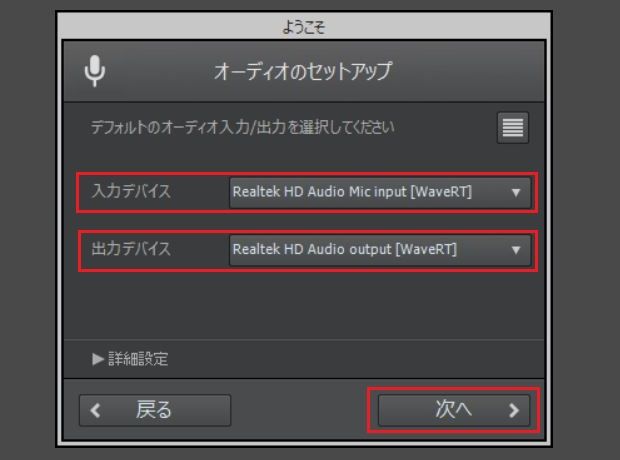
4пјҺгҒ“гҒЎгӮүгӮӮгҒӮгҒЁгҒ§иЁӯе®ҡгҒ§гҒҚгӮӢгҒ®гҒ§гҖҒгҒқгҒ®гҒҫгҒҫйҖІгӮ“гҒ§е•ҸйЎҢгҒӮгӮҠгҒҫгҒӣгӮ“гҖӮ
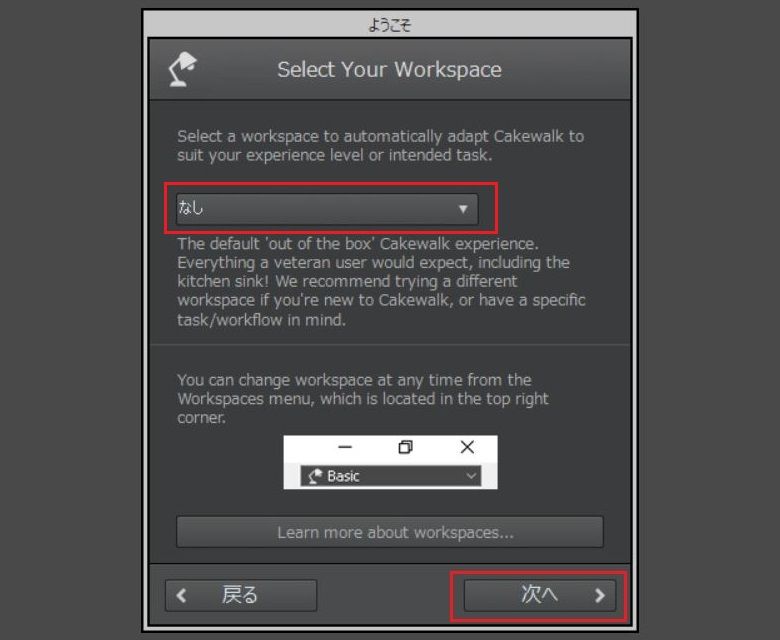
5пјҺеҚ”еҠӣгҒҷгӮӢгҒӢгҒҹгҒҜгғҒгӮ§гғғгӮҜгӮ’е…ҘгӮҢгҒҰ[Done]гӮ’гӮҜгғӘгғғгӮҜгҒ—гҒҫгҒ—гӮҮгҒҶгҖӮ
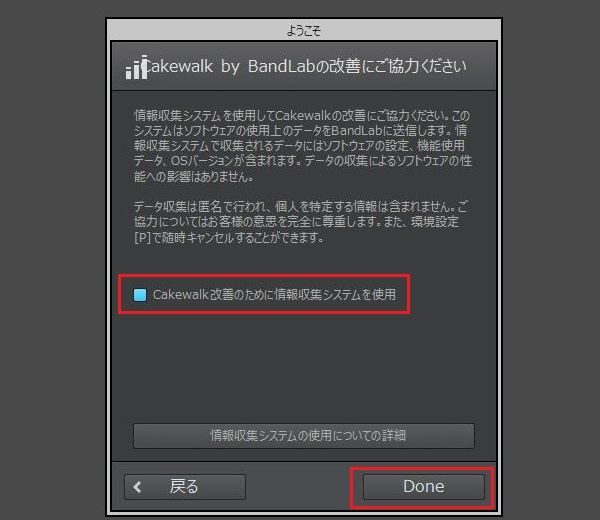
6пјҺиөӨжһ гӮ’гӮҜгғӘгғғгӮҜгҒ—гҖҒгғ—гғӯгӮёгӮ§гӮҜгғҲгӮ’з«ӢгҒЎдёҠгҒ’гҒҫгҒҷгҖӮ

7пјҺгҒ“гӮҢгҒ§дҪҝгҒҶжә–еӮҷгҒҢж•ҙгҒ„гҒҫгҒ—гҒҹгҖӮ

гҒҫгҒЁгӮҒ
д»ҠеӣһгҒҜCakewalk by BandLabгҒ®гғҖгӮҰгғігғӯгғјгғүж–№жі•гӮ’зҙ№д»ӢгҒ—гҒҫгҒ—гҒҹгҖӮжң¬гӮҪгғ•гғҲгҒҜе…ғгҖ…жңүж–ҷгҒ гҒЈгҒҹгӮӮгҒ®гӮ’з„Ўж–ҷеҢ–гҒ—гҒҹDAWгӮҪгғ•гғҲгҒӘгҒ®гҒ§гҖҒз„Ўж–ҷгҒЁгҒҜжҖқгҒҲгҒӘгҒ„гӮҜгӮӘгғӘгғҶгӮЈгҒҢгҒӮгӮҠгҒҫгҒҷгҖӮ
гҖҢгҒ„гҒҚгҒӘгӮҠжңүж–ҷзүҲDAWгӮҪгғ•гғҲгӮ’иІ·гҒҶгҒ®гҒҜгҒЎгӮҮгҒЈгҒЁгғ»гғ»гҖҚ
гҖҢе…ғгҖ…SONARгғҰгғјгӮ¶гғјгҒӘгӮ“гҒ гӮҲгҒӯгғјгҖҚ
гҒЁгҒ„гҒҶгҒӢгҒҹгҒҜдёҖеәҰи©ҰгҒ—гҒҰгҒҝгӮӢгҒЁиүҜгҒ„гҒ§гҒ—гӮҮгҒҶгҖӮBandLabгҒҜSONARгҒ®ж“ҚдҪңжҖ§гӮ„з”»йқўгғҮгӮ¶гӮӨгғігӮ’гҒқгҒ®гҒҫгҒҫеј•гҒҚз¶ҷгҒ„гҒ§гҒ„гӮӢгҒ®гҒ§гҖҒSONARзөҢйЁ“иҖ…гҒӘгӮүгҒ°зӣҙж„ҹгҒ§жүұгҒҲгӮӢгҒҜгҒҡгҒ§гҒҷгҖӮ
гҒҫгҒҹгҖҒеҪ“гӮөгӮӨгғҲгҒ§гҒҜBandLabгҒ®дҪҝгҒ„ж–№и¬ӣеә§гӮӮе…¬й–ӢдёӯгҒӘгҒ®гҒ§гҖҒеҲқгӮҒгҒҰгҒ®гҒӢгҒҹгҒҜгҒ“гҒЎгӮүгҒ®иЁҳдәӢгӮӮгҒӮгӮҸгҒӣгҒҰгҒ”иҰ§гҒҸгҒ гҒ•гҒ„гҖӮ
гҖҢд»–гҒ®з„Ўж–ҷDAWгӮҪгғ•гғҲгӮӮдҪҝгҒЈгҒҰгҒҝгҒҹгҒ„пјҒгҖҚгҒЁгҒ„гҒҶгҒӢгҒҹгҒҜгҒ“гҒЎгӮүгҒ®иЁҳдәӢгӮӮгӮӘгӮ№гӮ№гғЎгҒ§гҒҷгҖӮ








